Description détaillée du dossier Hidden CoreServices dans macOS
Added 2019-03-13
Si vous êtes un utilisateur Mac, vous connaissez probablement le Utilitaires dossier imbriqué dans /Applications . Cependant, il se peut que vous ne sachiez pas qu'un autre dossier rempli d'utilitaires se cache plus profondément dans votre système.
C'est appelé Les services de base , et il contient de nombreuses applications que vous voyez tout le temps sur votre Mac, même si vous ne les "ouvrez" jamais, au sens traditionnel du terme. Parmi eux, Siri, le Finder, les jeux (oui, cela existe toujours), l’assistant de configuration Bluetooth et la météo doivent tous vivre quelque part, et cet endroit est CoreServices. Voyons-le bien.
Où trouvez-vous CoreServices?
CoreServices est dans votre extrêmement nécessaire, mais sous-utilisé, Bibliothèque dossier. le Bibliothèque dossier à son tour vit dans votre Système dossier.
Remarque: Ce n'est pas le dossier Library de Macintosh HD, ni le dossier Library de votre dossier personnel. Vous pouvez le trouver en allant à Macintosh HD> Système> Bibliothèque> Les services de base .
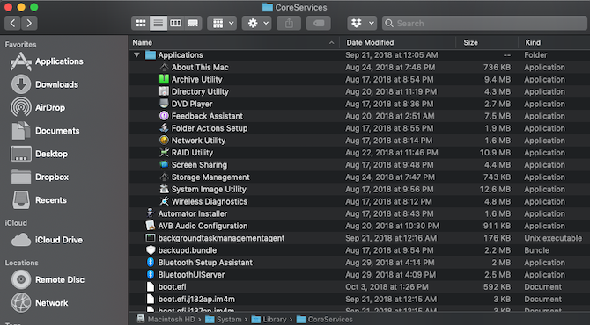
Maintenant que vous avez trouvé le dossier CoreServices, examinons quelques-unes des applications les plus utiles qu’il contient. Notez que la plupart d’entre eux sont stockés dans la Applications dossier dans CoreServices.
À propos de ce Mac
Cette application affiche des informations système de base sur votre Mac. Vous pouvez également y accéder en allant à Menu Apple> À propos de ce Mac .
- Vue d'ensemble donne un résumé des informations sur le matériel et les logiciels, telles que le modèle, la vitesse du processeur, la mémoire totale, la version de macOS et le numéro de série. De plus, le Rapport système bouton s'ouvrira Informations système , ce qui vous donne un aperçu complet des spécifications de votre Mac.
- Affiche fournit des informations sur les écrans intégrés et connectés, tels que leur taille et leur résolution.
- Espace de rangement vous dira combien d’espace libre est disponible sur vos lecteurs. De plus, frapper le Gérer bouton fera apparaître Gestion du stockage .
- Soutien et Un service propose des ressources utiles telles que le manuel d'utilisation et des liens vers AppleCare.
Utilitaire d'archivage
L'utilitaire d'archivage compresse les fichiers dans une archive ZIP, ce qui peut considérablement réduire la taille globale du fichier. Le moyen le plus simple d’utiliser Archive Utility est simplement de Ctrl + Clic sur un fichier et appuyez sur Compresse .
Toutefois, si vous lancez cette application à partir du dossier, vous pouvez également modifier les préférences. Vous pouvez modifier le dossier dans lequel les fichiers ZIP et les fichiers développés sont enregistrés, ou choisir de supprimer le fichier d'origine après la création de l'archive.
Utilitaire d'annuaire
Cet utilitaire est mieux utilisé par les administrateurs Mac qui doivent associer leurs ordinateurs à un service d'annuaire tel qu'Active Directory ou Open Directory. Il vous permet de gérer des paramètres tels que la création de compte mobile et les règles de recherche.
Lecteur de DVD
Même si Apple n’a pas vendu d’ordinateur portable avec lecteur de DVD intégré depuis 2016, ce dernier existe toujours. Il se cache au fond de votre bibliothèque système, dans l’attente du jour où vous retrouverez tous vos DVD Dawson’s Creek et achetez un lecteur de disque externe.
Utilitaire de réseau
L'utilitaire réseau prend plusieurs commandes de terminal utiles et les met dans une application pratique. C’est un programme extrêmement utile pour Comment analyser et améliorer votre réseau Wi-Fi avec votre Mac améliorer votre réseau avec votre Mac .
- Info fournit des informations sur vos interfaces réseau. Utilisez le menu déroulant pour sélectionner Wi-Fi, Ethernet ou l’interface que vous utilisez pour vous connecter à Internet. L'utilitaire affichera des informations telles que votre adresse IP, votre adresse MAC, la vitesse du réseau et si ce lien est actif ou non.
- Netstat fournit des informations qui sont principalement bénéfiques pour les administrateurs réseau. Il affiche des informations relatives aux paquets envoyés et reçus par votre ordinateur.
- Ping vous permet de vérifier si vous pouvez ou non vous connecter à une certaine adresse IP et à quelle vitesse les paquets passent entre cette adresse IP et votre ordinateur. C’est utile pour tester une connexion à un site spécifique ou si votre ordinateur est connecté à Internet.
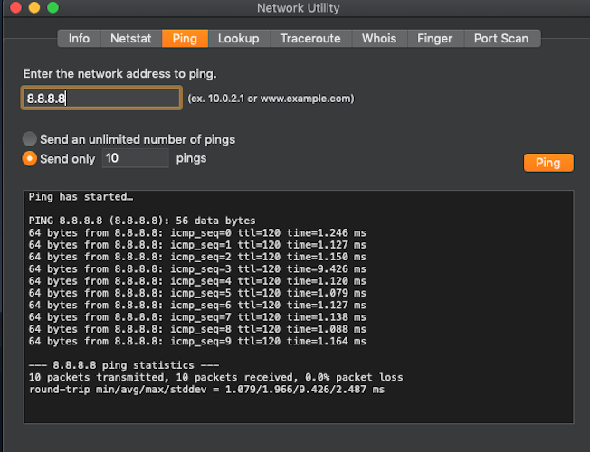
- Chercher prend une adresse IP ou un site Web et renvoie le site Web ou l’IP auquel il est associé.
- Traceroute prendra une adresse Web ou une adresse IP et vous montrera la route empruntée par un paquet pour y parvenir, y compris les adresses IP de tous les serveurs qu'il doit traverser avant d'atteindre sa destination finale. C’est utile (mais surtout amusant) de voir le nombre de serveurs par lesquels vous êtes routé afin d’accéder à presque tous les sites Web.
- Qui est et Doigt peut vous montrer qui a enregistré un domaine ou une adresse e-mail. Vous pouvez l'utiliser pour trouver, par exemple, l'entité qui vous envoie du spam à partir d'une adresse spécifique.
- Portscan vous permet de définir une IP et de voir quels ports sont disponibles sur cette machine. Cela est utile lorsque vous essayez de vous connecter à un ordinateur spécifique et que vous voulez vous assurer que le port auquel vous vous connectez est ouvert.
Partage d'écran
VNC, ou Virtual Network Computing, est un logiciel qui permet à un ordinateur de contrôler un autre à distance. Mac OS possède un client VNC intégré appelé Partage d'écran.
Vous devez configurer le partage d'écran à distance sur les deux machines pour pouvoir utiliser cette fonctionnalité. Pour ce faire, allez à Préférences Système> Partage> Gestion à distance et cochez la case. Ils doivent également être accessibles l'un à l'autre, via un réseau local ou un réseau privé virtuel.
Lorsque vous ouvrez le partage d'écran, saisissez le nom d'hôte de la machine que vous souhaitez contrôler. Ensuite, lorsque vous y êtes invité, tapez le nom d'utilisateur et le mot de passe d'un utilisateur enregistré de la machine cible.
Une fois que vous vous êtes connecté, l’écran de la machine cible apparaîtra sur votre écran et vous pourrez contrôler la souris et le clavier à distance.
Gestion du stockage
Cette application est apparue dans macOS Sierra et vous donne une idée de ce qui prend de la place sur votre Mac. Il décompose votre espace de stockage par type. Il offrira également certaines options pour mieux gérer ce stockage, telles que vider la corbeille automatiquement ou supprimer les achats iTunes si vous ne les utilisez pas.
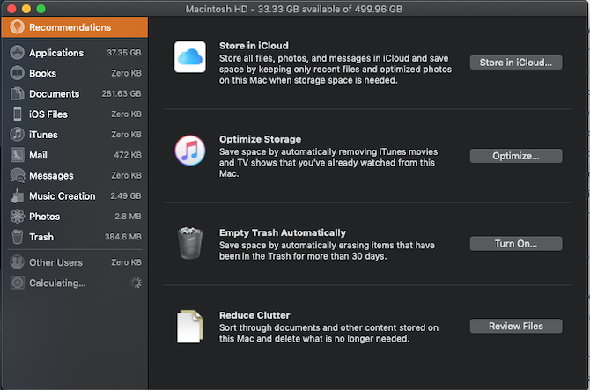
Utilitaire d'images système
Ceci est un autre outil qui profite principalement aux administrateurs Mac. Il vous permet de créer un programme d’installation macOS que vous ne pouvez installer sur un serveur, auquel vous pourrez ensuite accéder via votre réseau.
Diagnostic sans fil
Il analysera votre connexion réseau et vous fournira des conseils utiles pour configurer votre réseau et personnaliser vos paramètres DNS.
Cependant, Wireless Diagnostics brille vraiment grâce à ses journaux. Si vos problèmes sans fil sont intermittents et difficiles à prouver, vous pouvez demander à Wireless Diagnostics de surveiller votre réseau pour détecter les pertes. Quand il en détecte un, il peut le connecter au / var / tmp dossier, de sorte que vous ayez la preuve documentée d’un abandon que vous pouvez montrer à votre FAI ou à votre technicien.




